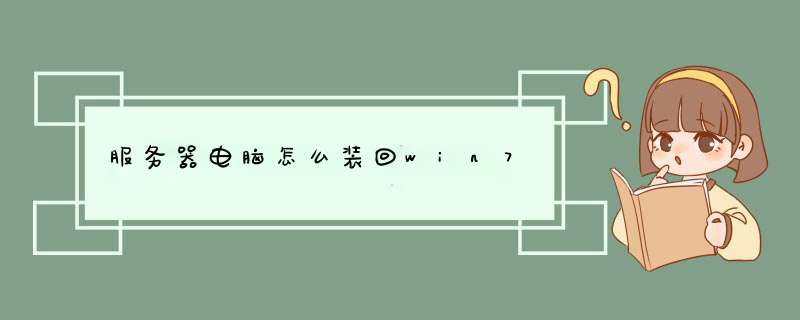
1、首先,用【u深度u盘启动盘制作工具】制作u启动盘。接着将该u盘启动盘插入电脑usb接口,按开机启动快捷键进入u深度主菜单界面,并选择运行win8pe菜单回车,
2、进入win8pe后会打开u深度pe装机工具,将准备好的win7系统镜像安装在c盘中,点击确定
3、程序将执行还原 *** 作,勾选复选框“完成后重启”,点击确定,
4、还原成功之后提示重启计算机,点击“是”
5、之后程序进行安装过程,静候即可。
6、安装完成之后我们就可以设置windows了,设置完成便能正常使用win7系统。
服务器可以装WIN7,但是不建议这么做,因为如何装WIN7,会影响服务器的性能,毕竟WIN7不是专业服务器 *** 作系统。专门服务器 *** 作系统:
重要版本Windows NT Server 4.0、Windows 2000 Server、Windows Server 2003、Windows Server 2003 R2、Windows Server 2008 、Windows Server 2008 R2 、Windows Server 2012。Windows服务器 *** 作系统派应用,结合.NET开发环境,为微软企业用户提供了良好的应用框架。
兆芯cpu 服务器 win2012/win7装机总结一、设置U盘启动装机
启动后,esc进入bios修改下图两个地方,都要改,然后保存。
二、重启计算机,进入win安装界面,会出现无法安装,原因是:原来的硬盘是Mbr的,而UEFI下,系统只能安装到GPT分区的磁盘上。
1.在win安装页面,建立GPT磁盘,Shift+F10,就会启动具有管理员权限的CMD。
2.输入:diskpart,回车,进入diskpart。
3.输入:list disk,回车,显示所有磁盘信息。
4.输入:select disk *,回车 ,选择第*个磁盘(电脑的硬盘编号是从*开始的)。
5.输入:clean,回车,删除磁盘分区&格式化。
6.输入:convert gpt,回车,将当前磁盘分区设置为gpt形式。
7.输入:list partition,回车,查看当前磁盘分区情况。
9.输入:create partition dfi size= 200,回车。创建EFI分区,大小为200M。
10.输入:create partition msr size= 256,回车。创建MSR分区,大小为128M。
11.输入:create partition primary size= 200000,回车。创建主分区,大小为200G。
到这里,已经OK了。
连续输入两次 EXIT,退出CMD。接下来就可以像原来一样安装系统了。
三、安装完毕后,服务器有多个磁盘处于脱机状态,让脱机的磁盘online。
解决方案:
命令如下:
DISKPART
DISKPART>san
DISKPART>san policy=onlineall
DISKPART>list disk
DISKPART>select disk *
DISKPART>attributes disk clear readonly
DISKPART>online disk
欢迎分享,转载请注明来源:内存溢出

 微信扫一扫
微信扫一扫
 支付宝扫一扫
支付宝扫一扫
评论列表(0条)